티스토리 뷰
요즘에는 웬만한 프로그램을 실행하기 위해서는 컴퓨터를 고사양으로 업그레이드해야 하기도 하고
의도치 않게 바이러스나 악성코드 등에 감염되는 경우가 비일비재하게 발생합니다.
또는 느려진 컴퓨터 속도를 향상시키기 위하여 윈도우10 클린설치를 하는 경우도 있습니다.
이처럼 윈도우10을 다시 설치하는 경우에 제품키를 입력해야 하는데 제품키를 분실한 분들이 있습니다.

윈도우10 제품키 확인 방법
제품키를 알기 위해서는 어플을 사용해야 하는데 가장 많이 사용하는 프로그램이 keyfinder입니다.
무료로 이용이 가능하고 내 컴퓨터에 설치하지 않고도 실행이 가능한 포터블 버전으로 되어 있습니다.
인터넷 포털검색창에서 keyfinder를 검색하면 바로 링크 사이트가 나타나는데, 다운을 받으면
압축파일 형식으로 되어 있기 때문에 압축해제 프로그램을 사용하여 압축을 풀어줍니다.
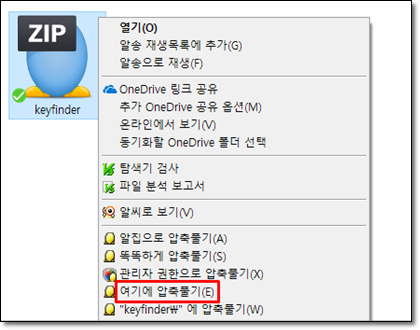
압축을 해제하면 총 5개의 파일이 내 컴퓨터에 보일 겁니다.
그 중에서 keyfinder라는 이름을 가진 실행파일을 찾아서 더블클릭을 하여 프로그램을 실행합니다.

정상적으로 프로그램이 실행되면 두 개의 키가 나타나는데, key 라고 되어 있는 일련번호가 제품키입니다.

지금까지 윈도우10 제품키 확인 방법에 대하여 알아보았는데요. 도움이 되셨나요^_^
댓글
최근에 올라온 글
TAG
- 엑셀체크박스만들기
- 엑셀
- 국민연금수령액알아보기
- 스마트폰화면컴퓨터로보기
- 스마트폰화면
- 윈도우10제어판
- 양도세 신고기간
- 윈도우10공유폴더설정
- iso 파일 실행 프로그램
- isousb부팅디스크
- 윈도우10
- 엑셀한글자동변환
- 인터넷즐겨찾기백업
- 5인미만 사업장 퇴직금
- 컴퓨터로보기
- 한글자동변환해제
- 엑셀칸맞추기
- 유류분반환청구 소멸시효
- 윈도우10제품키확인
- 액티브x컨트롤
- 유류분 청구기간
- 윈도우10isousb부팅디스크만들기
- 윈도우10제어판단축키
- 윈도우10제어판찾기
- 양도세 신고시 필요서류
- 윈도우10제품키
- 한글자동변환
- 엑셀칸늘리기
- 인터넷즐겨찾기
- 5인미만 사업장 근로기준법
